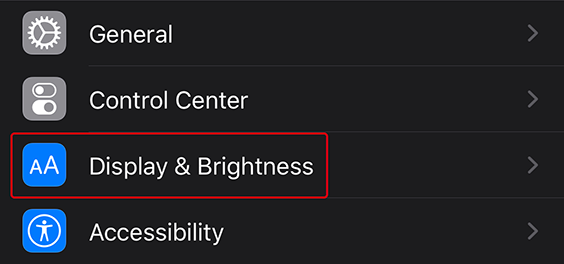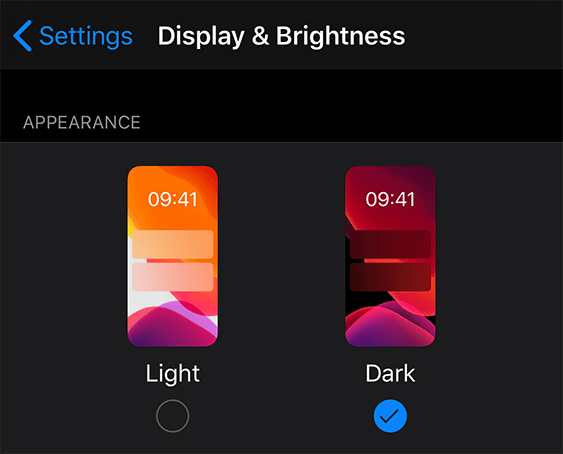Gunakan mode gelap di aplikasi Office di iPhone atau iPad Anda untuk tampilan baru yang mudah di mata Anda dan membantu Anda fokus pada pekerjaan Anda.
Saat Anda mengatur perangkat Anda ke mode gelap, Word, Excel, PowerPoint, Outlook, OneNote, dan OneDrive akan secara otomatis ditampilkan dalam mode gelap.
Catatan: Untuk menggunakan mode gelap, iPhone atau iPad Anda harus menjalankan iOS 13 atau yang lebih baru (diperlukan untuk Word, Excel, PowerPoint, OneNote, dan OneDrive). Anda dapat memeriksa pembaruan di iPhone atau iPad dengan masuk ke pengaturan > pembaruan perangkat lunak> umum .
Untuk mengaktifkan mode gelap di iPhone atau iPad Anda:
-
Membuka aplikasi pengaturan
-
Ketuk Tampilkan & kecerahan
-
Pilih
Untuk menonaktifkan mode gelap di iPhone atau iPad Anda:
-
Membuka aplikasi pengaturan
-
Ketuk tampilkan & kecerahan
-
Pilih cahaya
Mode gelap di Outlook
Saat Outlook dalam mode gelap, pesan akan memiliki latar belakang hitam (bukan putih). Jika mau, Anda bisa mengatur Outlook agar selalu menggunakan tampilan cahaya:
-
Di Outlook, masuk ke pengaturan> tampilan
-
Pilih cahaya
Demikian pula, jika Anda ingin Outlook selalu berada dalam mode gelap apa pun pengaturan iPhone atau iPad Anda, pilih gelap. Jika Anda ingin Outlook untuk mengikuti pengaturan perangkat Anda secara otomatis, pilih default sistem.